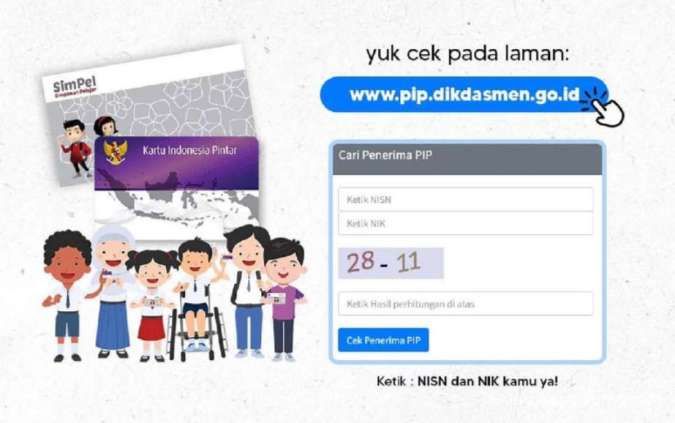KONTAN.CO.ID - Simak cara cek suhu laptop lewat aplikasi tambahan. Mengetahui suhu laptop sangat penting untuk menjaga performa dan umur pakai perangkat.
Suhu yang terlalu tinggi dapat memicu penurunan kinerja, lag, atau bahkan kerusakan pada komponen penting seperti prosesor dan kartu grafis.
Oleh karena itu, memantau temperatur laptop secara rutin bisa membantu mencegah overheating dan memastikan sistem bekerja optimal.
Baca Juga: Cara Menghapus Cache Browser Google Chrome di Laptop, Apa Manfaat dan Kekurangannya?

Pengecekan suhu laptop dapat dilakukan dengan berbagai cara, mulai dari memanfaatkan fitur bawaan produsen laptop, menggunakan aplikasi pihak ketiga, hingga memantau melalui perintah di terminal (untuk Linux).
Pada sistem operasi Windows, aplikasi seperti HWMonitor, Core Temp, dan Speccy populer digunakan karena ringan dan mudah dioperasikan.
Sedangkan pengguna macOS bisa menggunakan iStat Menus atau Mac Fan Control. Sementara itu, pengguna Linux bisa memanfaatkan perintah sensors setelah menginstal paket lm-sensors.
Baca Juga: Kinerja Lesu, Zyrexindo Mandiri Buana Ungkap Faktor Penurunan Penjualan Tahun Ini
Cara Cek Suhu Laptop di Windows
Ada beberapa panduan untuk unduh aplikasi Core Temp dilansir dari laman resmi Alcpu.
- Instal dan jalankan aplikasi tersebut.
- Pada jendela utama, perhatikan kolom suhu untuk setiap inti prosesor (CPU).
- Bandingkan suhu yang tertera dengan batas aman CPU (umumnya 40–70°C saat idle, maksimal ±90°C saat full load).
- Jika suhu terlalu tinggi, segera bersihkan ventilasi laptop.
- Pastikan kipas berfungsi normal, dan pertimbangkan penggunaan cooling pad.
Demikian informasi terkait cara cek suhu laptop lewat aplikasi tambahan untuk menghindari kondisi overheat.
Cek Berita dan Artikel yang lain di Google News
/2024/10/28/1280673720.jpg)